この記事は:
2025.06.19 に公開されています
2025.06.26 に更新されています
FXONとSTICPAYにご登録のメールアドレスが異なる場合は、入金方法でSTICPAYを選択後、STICPAYに登録されたメールアドレスの登録手続きが必要です。メールアドレス登録後、お客様のSTICPAYアカウントがご本人様のものであることを確認するため、本人確認書類のご提出をお願いしております。詳しくは以下のページをご確認ください。
なお、初期設定では、FXONアカウントにご登録いただいているメールアドレスが表示されます。
1.メニューバーにて
FXONポータルにログイン後、左メニューの①「ウォレットの管理」>②「資金の入金」をクリックします。
FXONポータルにログイン後、画面上部の3本線(≡)をタップし、①「ウォレットの管理」>②「資金の入金」をタップします。
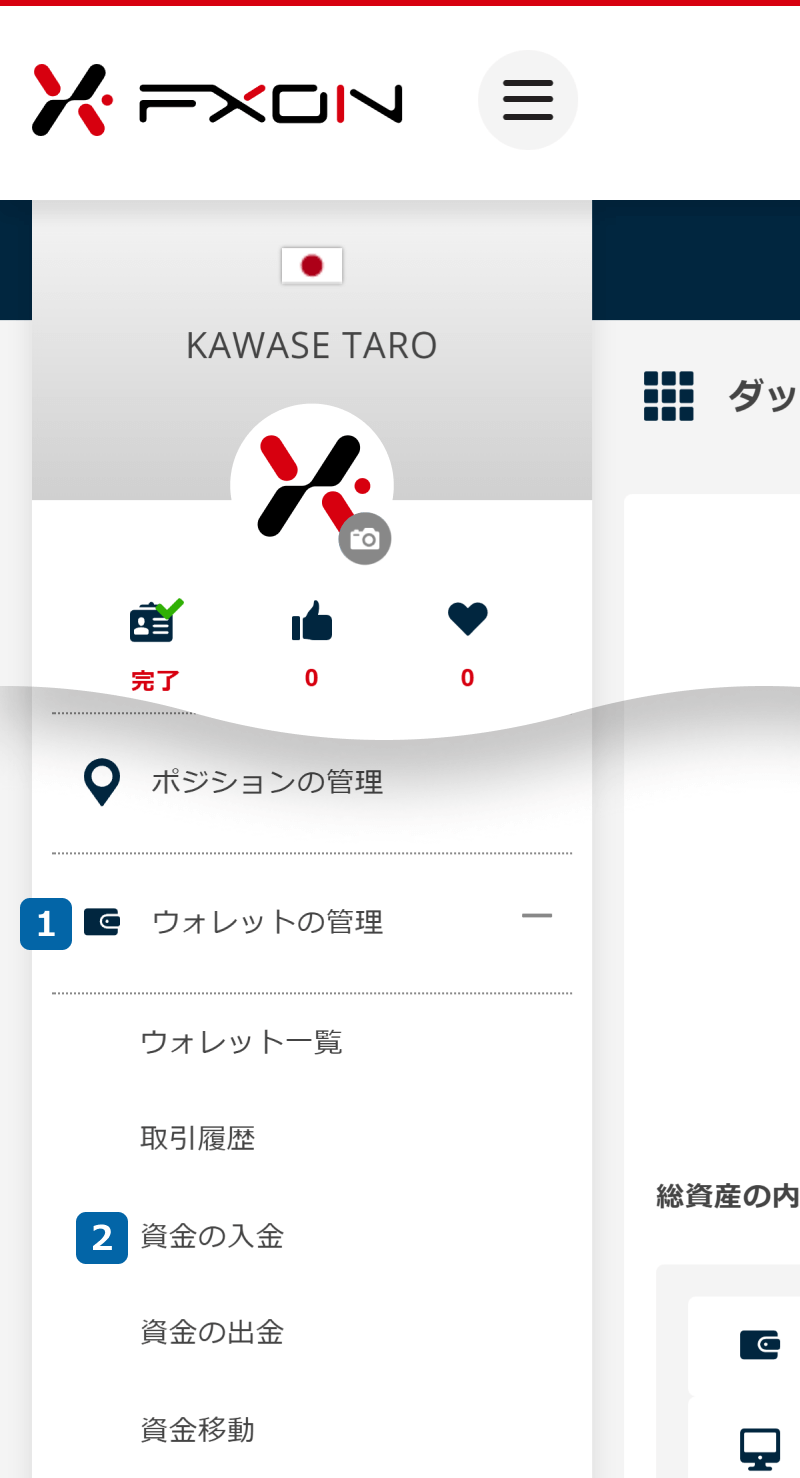
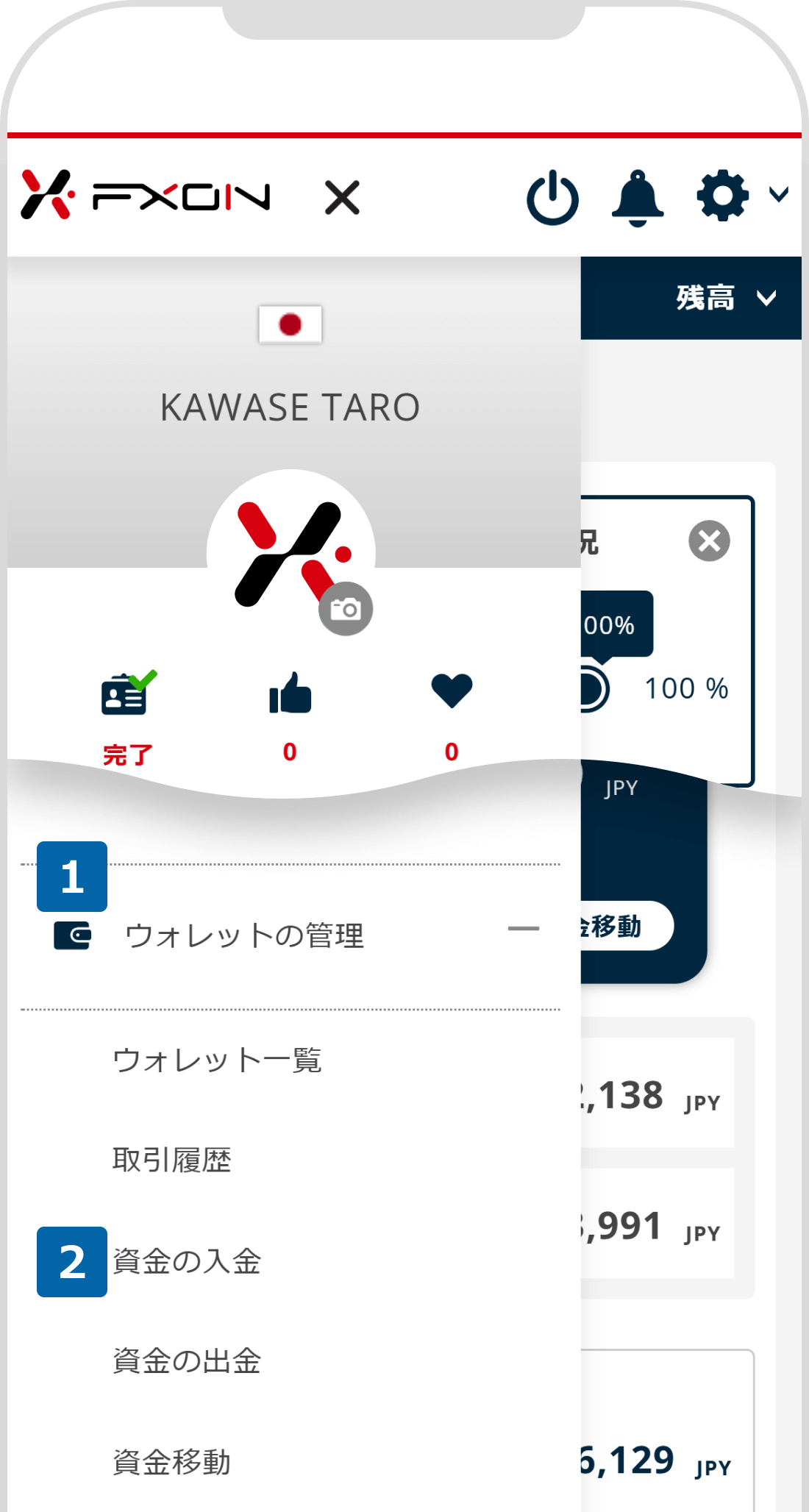
2.STICPAYのご登録メールアドレスの変更【操作①】
入金方法一覧画面のSTICPAY(スティックペイ)にて「メールアドレスの編集」をクリックします。
入金方法一覧画面のSTICPAY(スティックペイ)にて「メールアドレスの編集」をタップします。
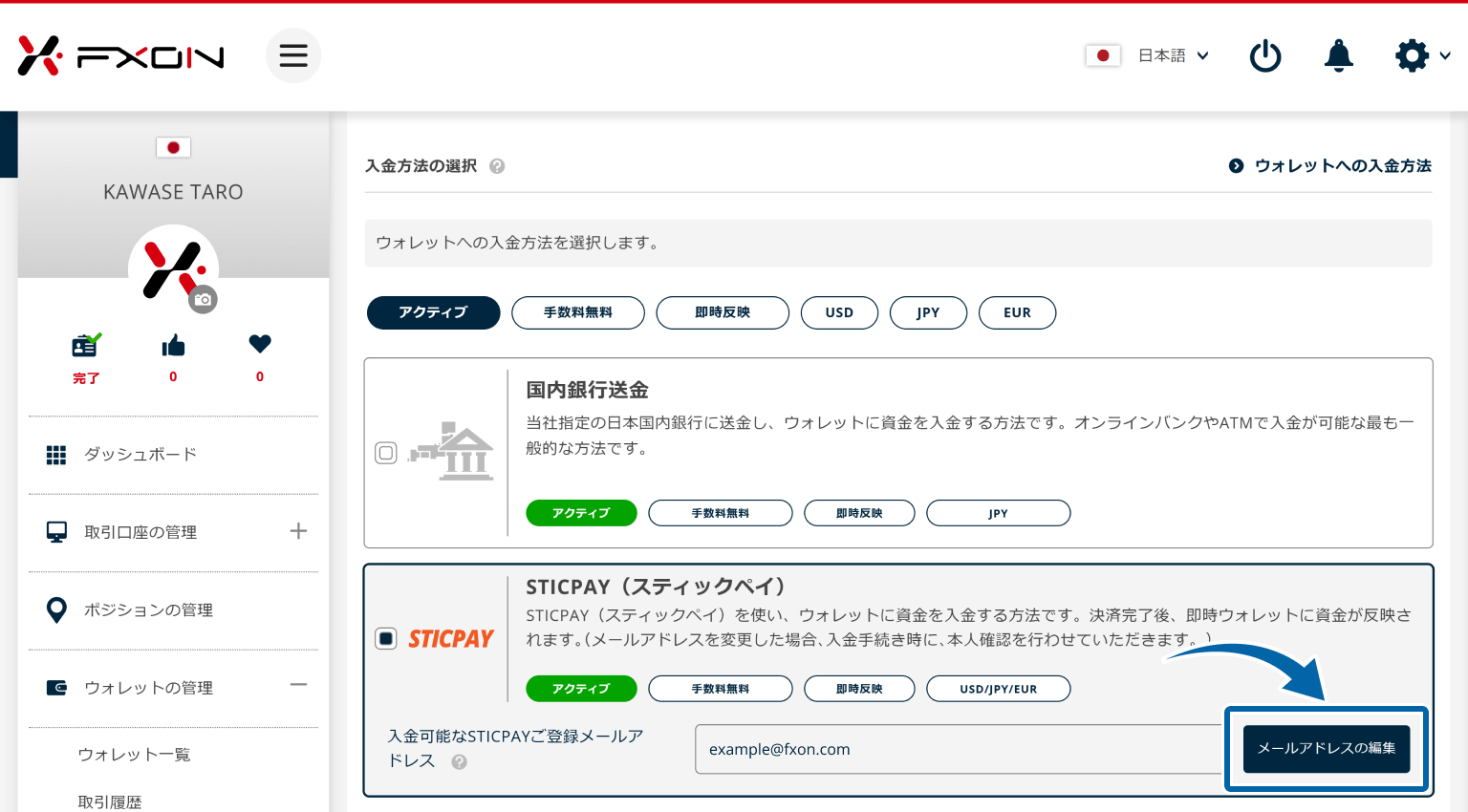
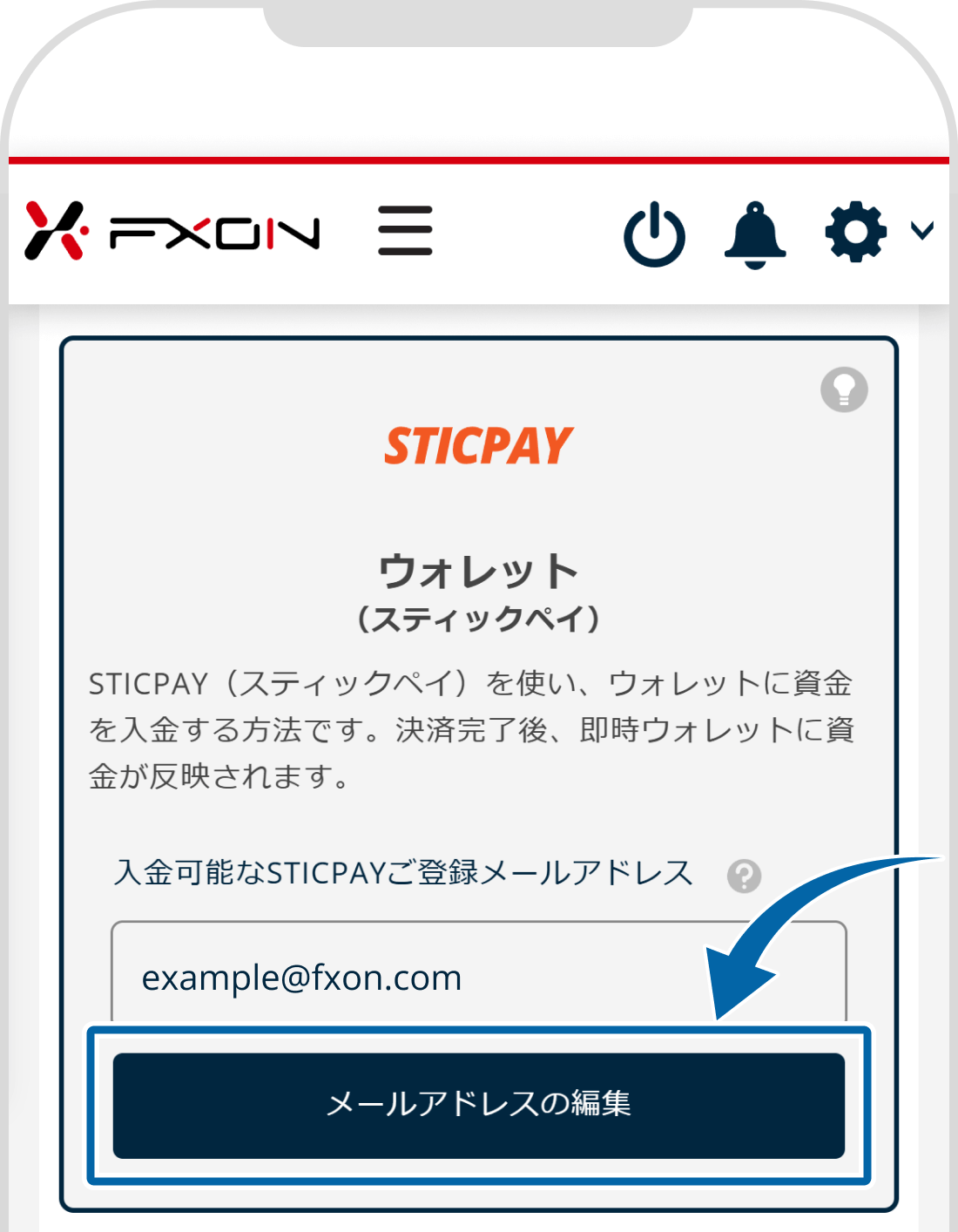
3.STICPAYのご登録メールアドレスの変更【操作②】
登録メールアドレスの編集画面が表示されますので、①STICPAYに登録しているメールアドレスを入力し、②「次へ進む」をクリックします。
登録メールアドレスの編集画面が表示されますので、①STICPAYに登録しているメールアドレスを入力し、②「次へ進む」をタップします。
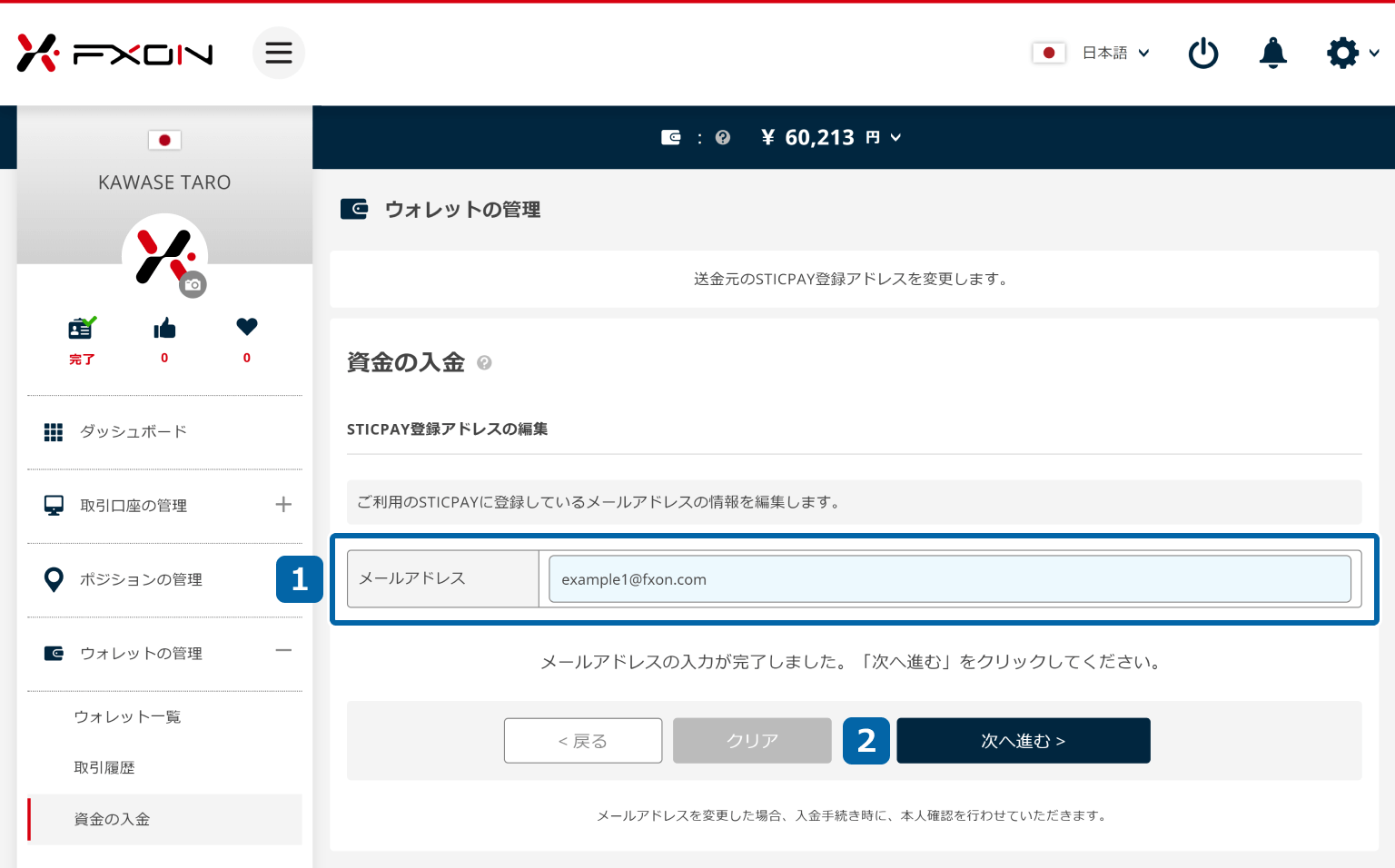
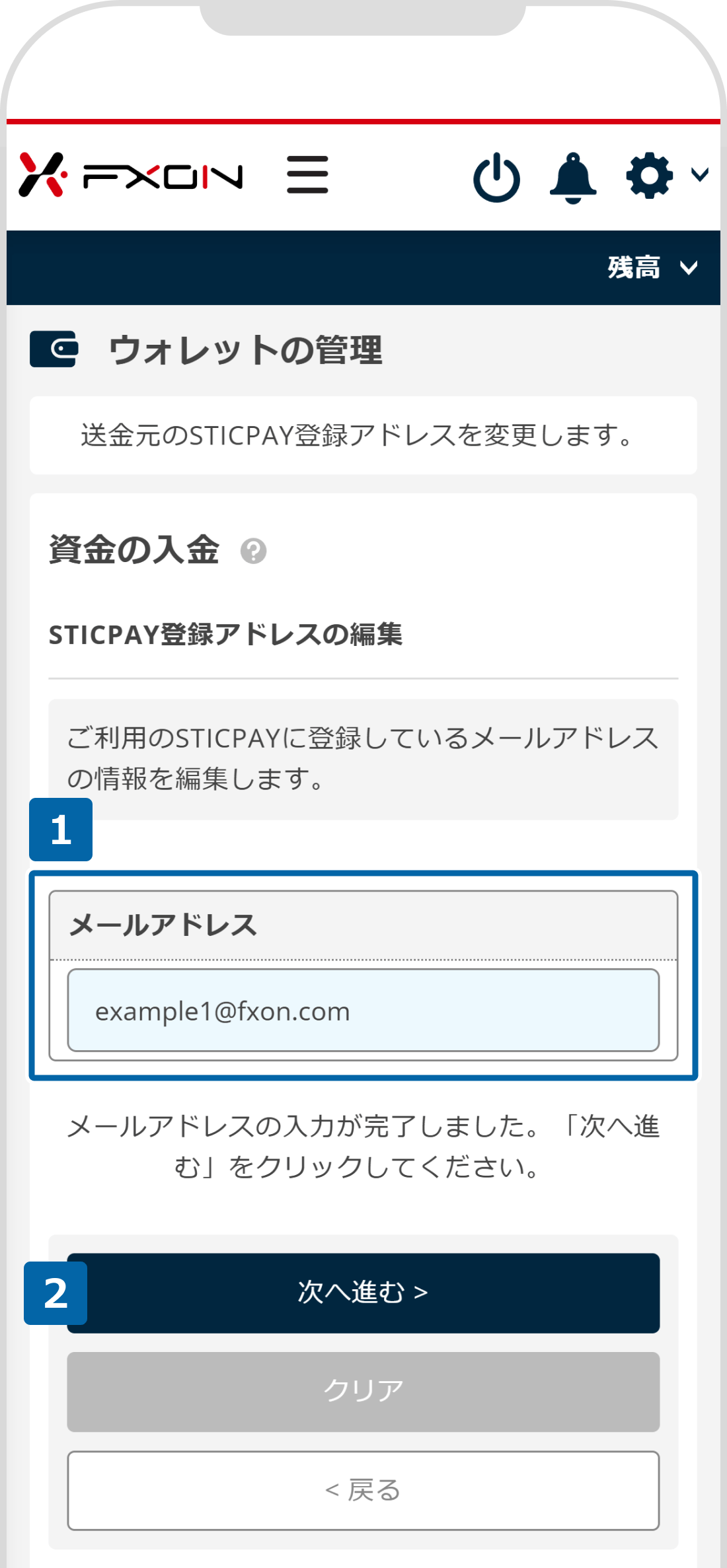
4.STICPAYのご登録メールアドレスの変更【操作③】
変更したメールアドレスが表示されますので、内容に間違いがないかご確認の上、「登録する」をクリックします。
変更したメールアドレスが表示されますので、内容に間違いがないかご確認の上、「登録する」をタップします。
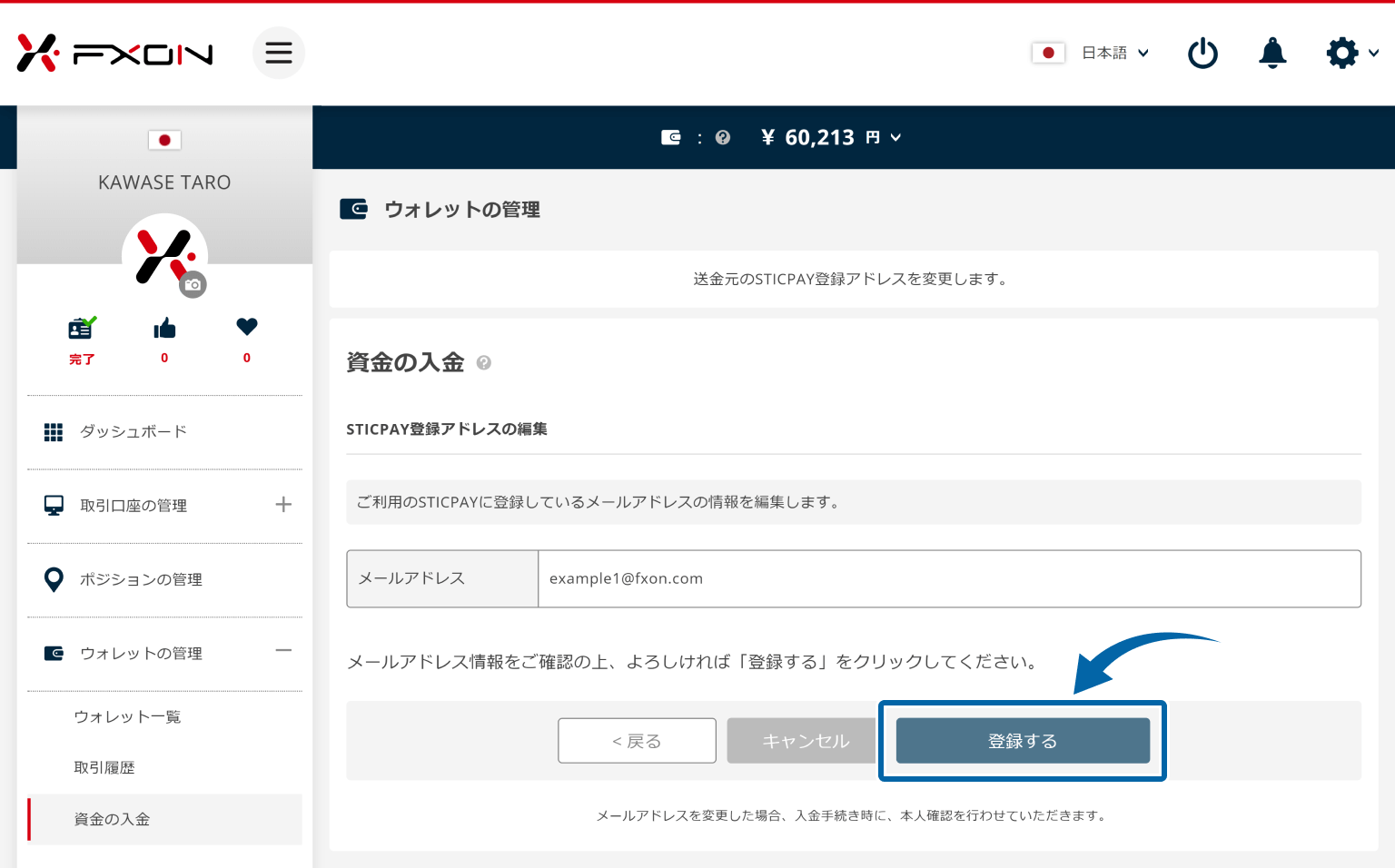
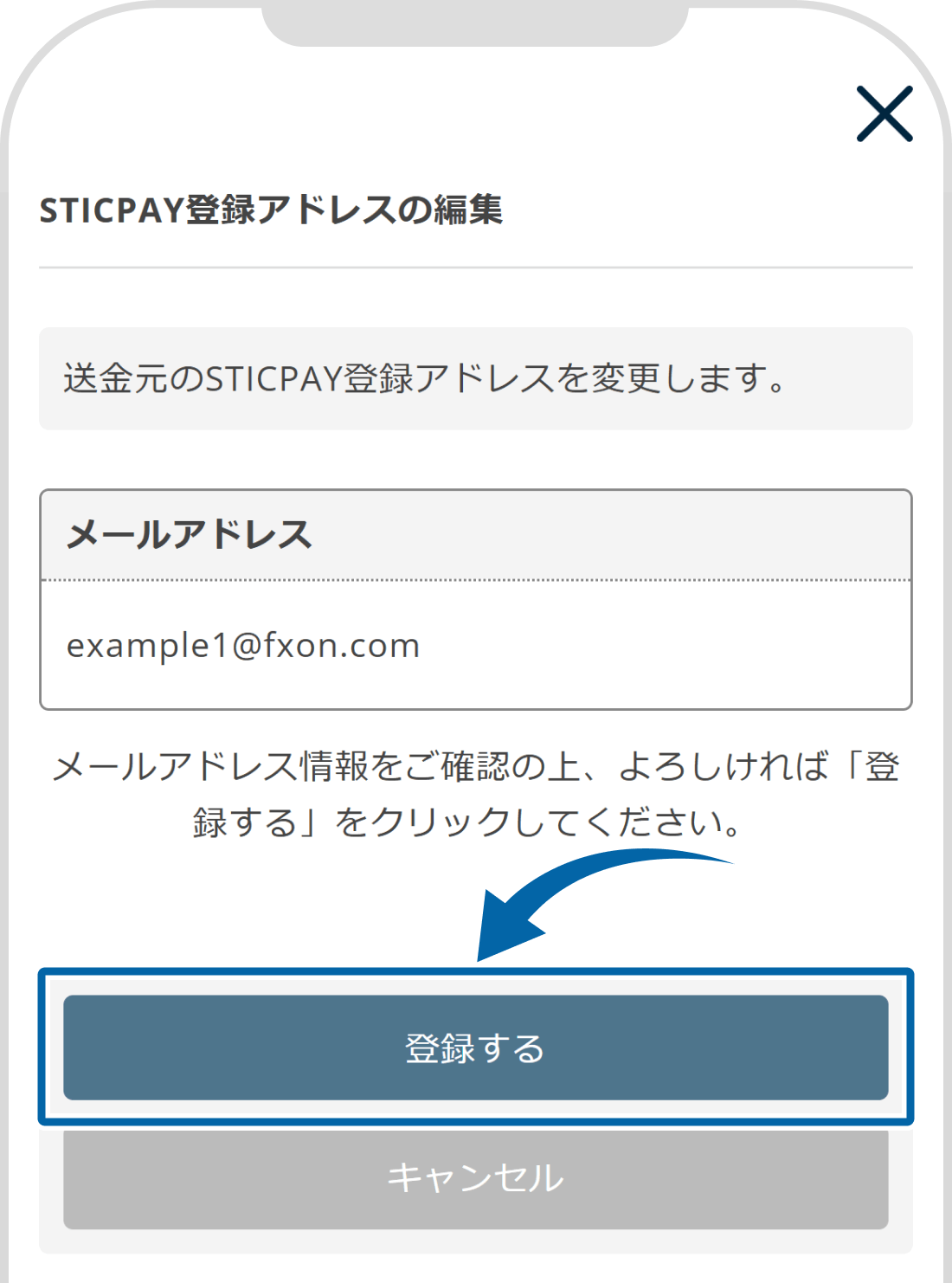
5.2ファクタ認証画面
2ファクタ認証を行います。
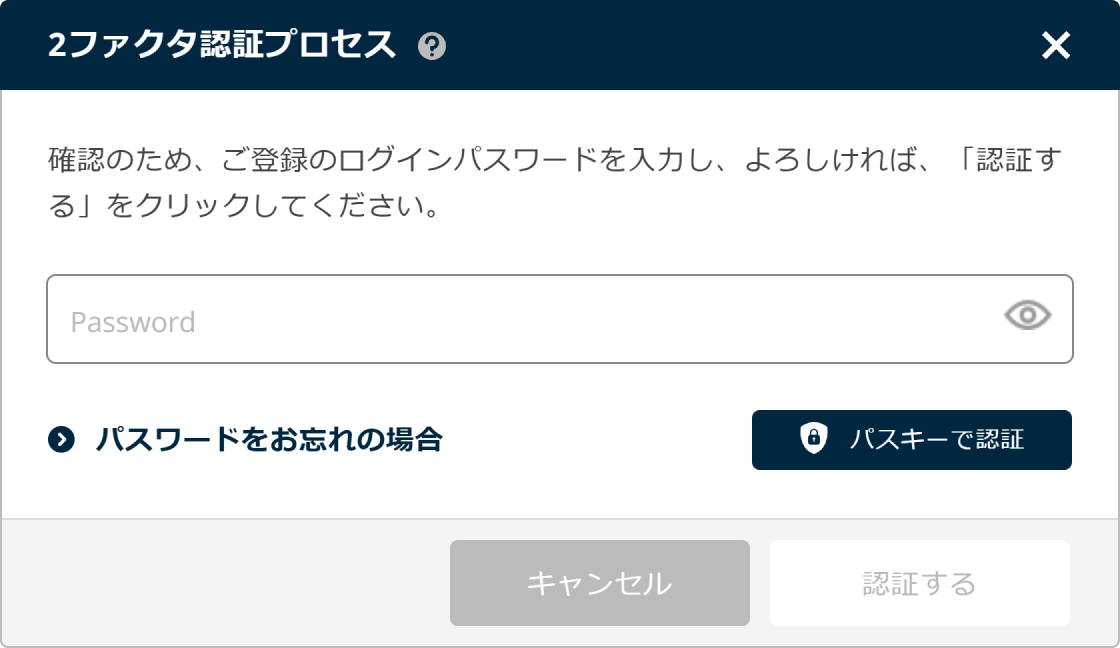
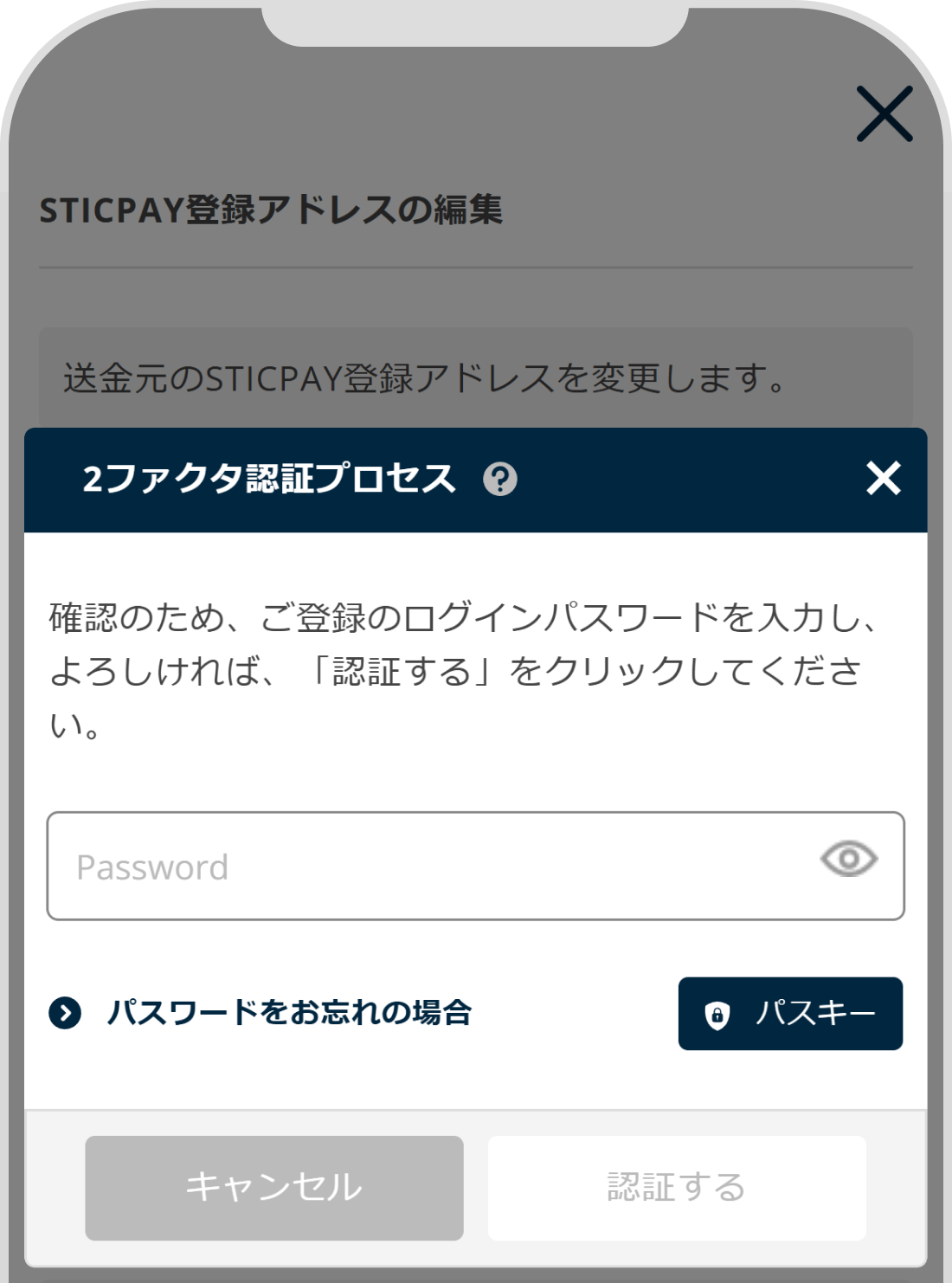
6.ご登録メールアドレス変更完了
画面上部に「メールアドレス情報の登録完了!」と表示されます。変更したメールアドレスが表示されましたら変更手続き完了です。
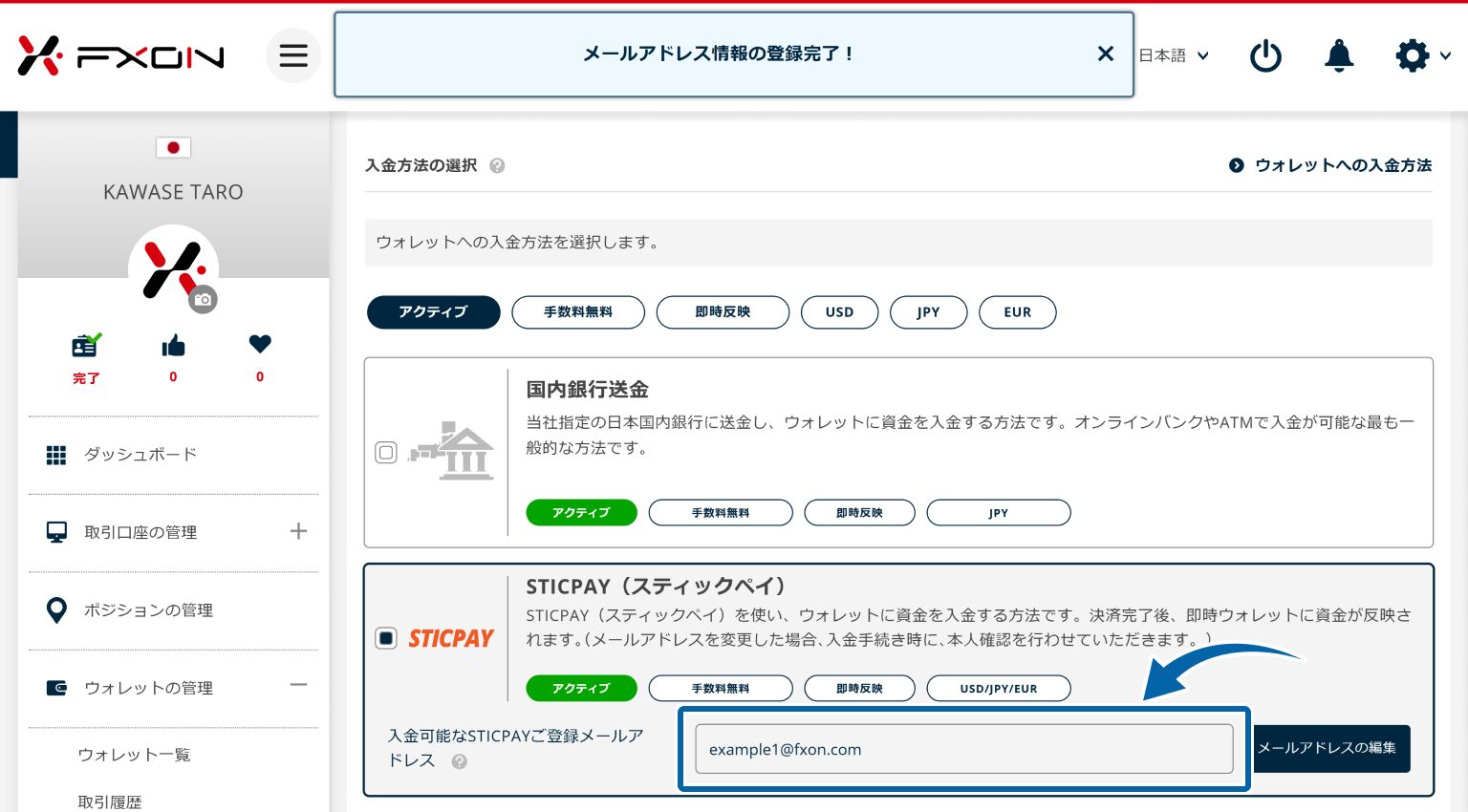
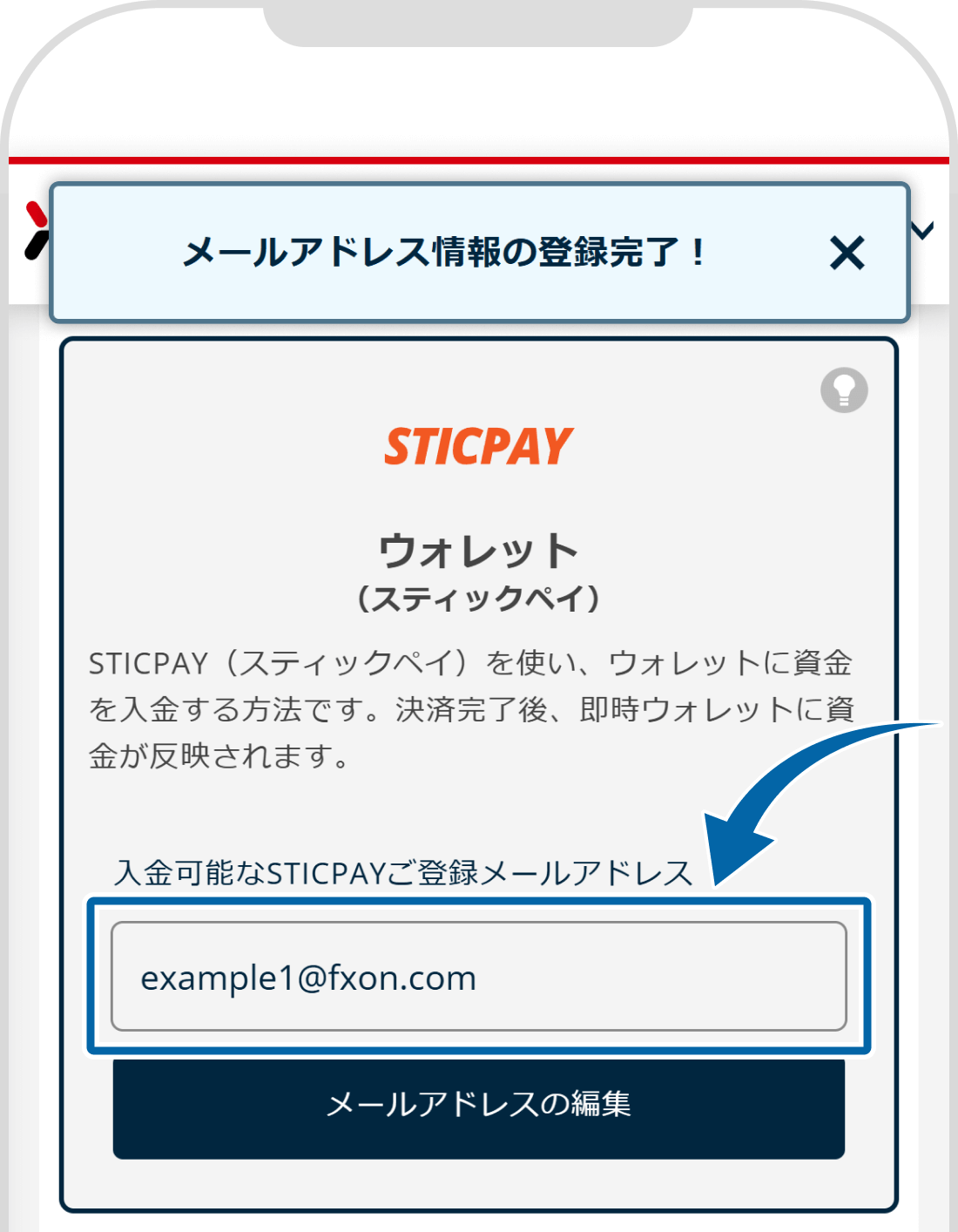
7.登録アドレスの変更完了メール
FXONにご登録のメールアドレス宛てにSTICPAY登録アドレス変更完了メールが送付されますので、ご確認ください。
メール件名:【FXON】STICPAY登録アドレスの変更が完了しました
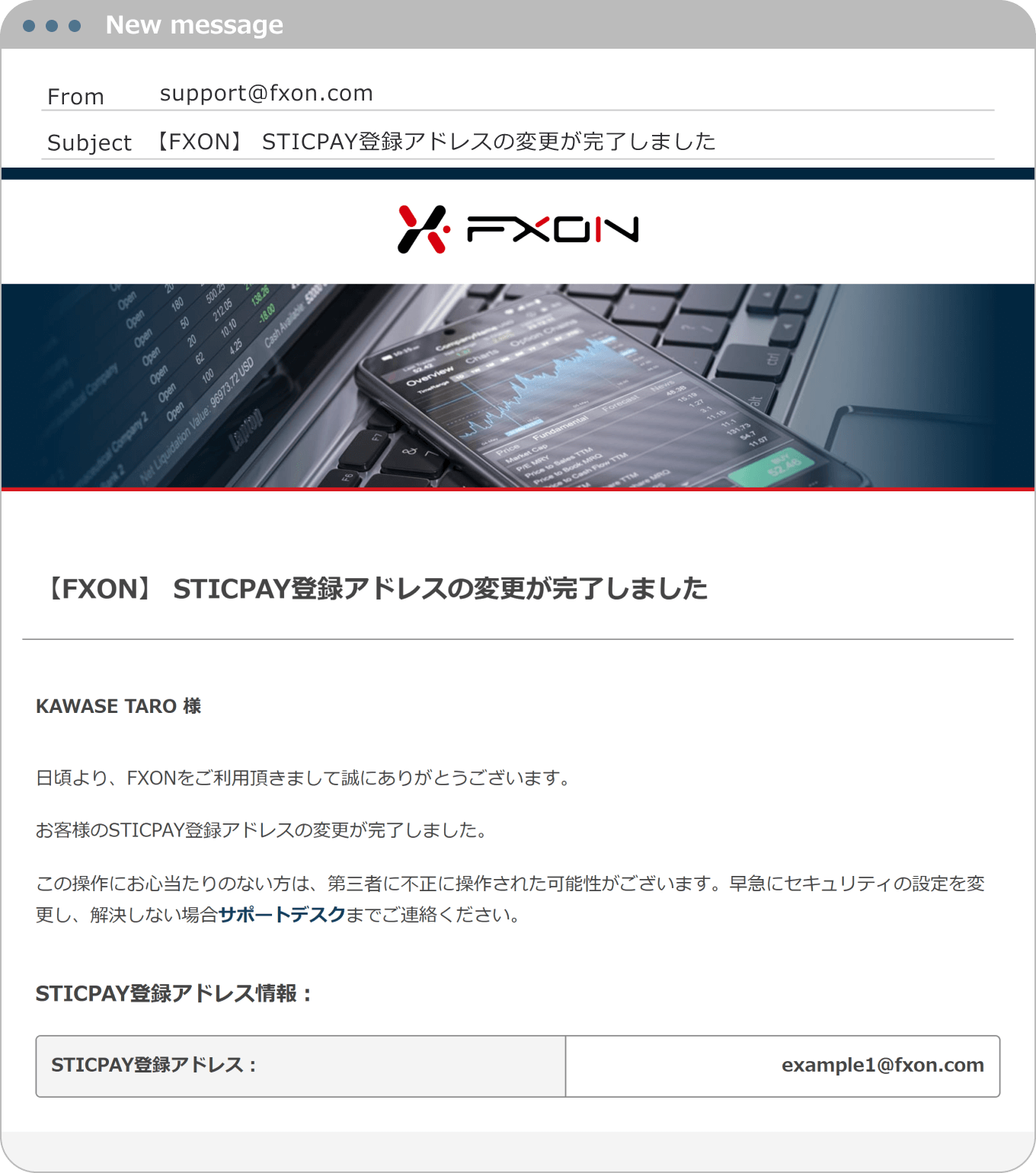
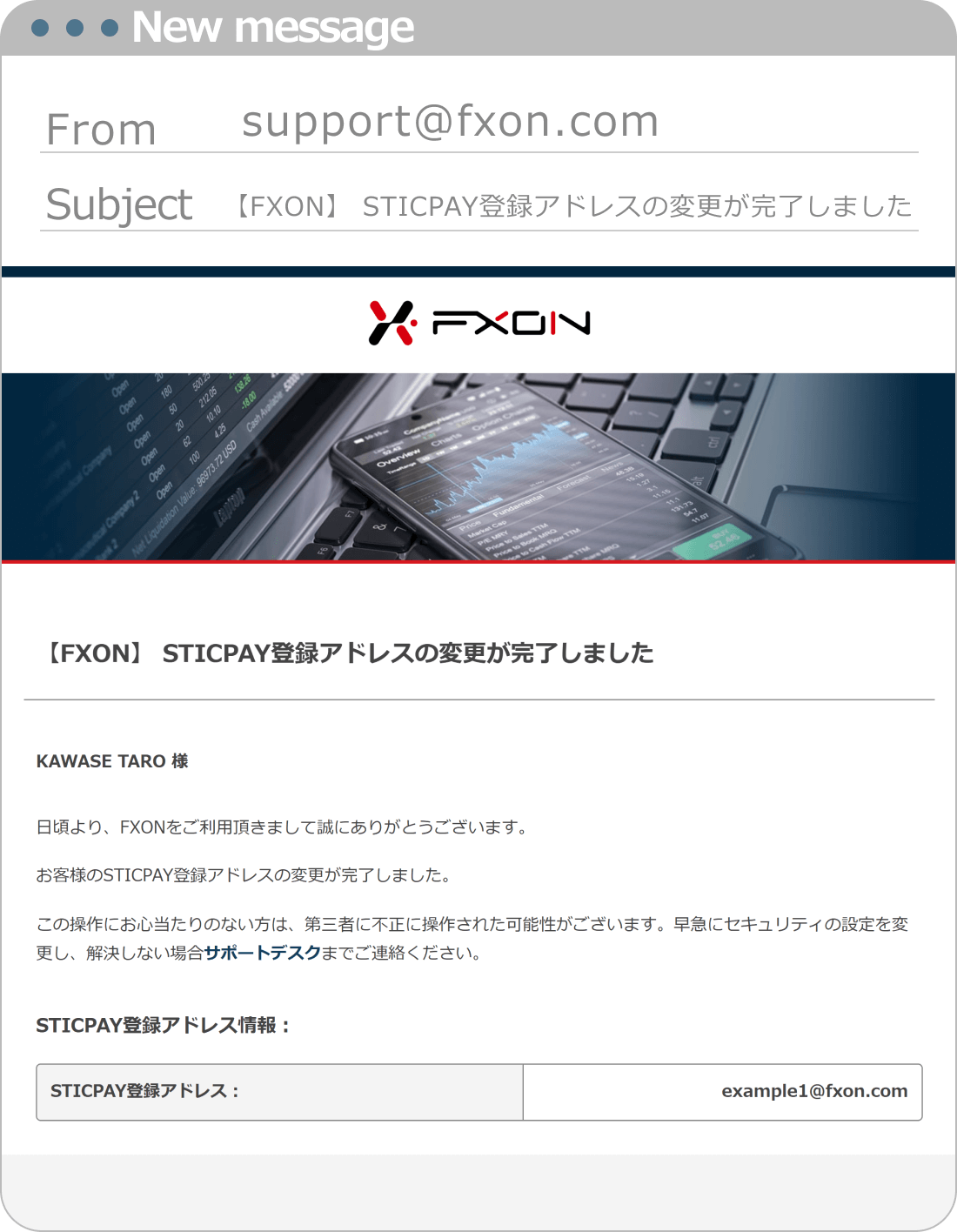
それは素晴らしい!
フィードバックありがとうございます
お役に立てず申し訳ございません!
フィードバックありがとうございます
フィードバックを送信しました
記事の改善におけるご協力ありがとうございます。
0人中0人がこの記事が役に立ったと言っています
関連のよく見られているFAQ